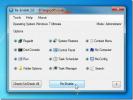Comment comparer le contenu d'un dossier à partir de l'invite de commandes sur Windows 10
Si vous devez comparer des fichiers ou des dossiers, vous constaterez qu'il ne manque pas d'applications qui peuvent vous aider à faire le travail. Si vous devez comparer le contenu d'un dossier à partir de l'invite de commandes, Windows 10 est livré avec un outil intégré appelé RoboCopy. Il s'agit d'un outil Microsoft fourni dans Windows 10 à partir de ses versions récentes. C'est un outil assez utile qui peut comparer le contenu des dossiers entre autres. Tout ce que vous devez savoir, c'est la bonne commande à exécuter.
Comparer le contenu du dossier
Pour comparer le contenu des dossiers, vous avez besoin du chemin complet vers les deux dossiers que vous souhaitez comparer. C'est assez facile à obtenir. Ouvrez les deux dossiers dans l'Explorateur de fichiers et cliquez dans la barre d'emplacement. Copiez les emplacements des dossiers et collez-les dans la commande suivante. Remplacez Path 1 et Path2 par le chemin d'accès aux deux dossiers que vous souhaitez comparer.
Syntaxe
robocopy Path1 Path2 / L / NJH / NJS / NP / NS
Exemple
robocopy "C: \ Users \ fatiw \ Desktop \ Test Folder 1" "C: \ Users \ fatiw \ Desktop \ Test Folder 2" / L / NJH / NJS / NP / NS
Comprendre les résultats
Pour la commande ci-dessus, l'invite de commandes a renvoyé les résultats suivants. Lorsque vous exécutez cette commande sur votre système, les noms de fichiers seront différents, cependant le fichier * EXTRA et le titre du nouveau fichier précéderont les fichiers trouvés par RoboCopy. Vous devez comprendre le résultat afin de trouver la différence entre les deux dossiers que vous venez de comparer.
* Fichier EXTRA alex-1315367-unsplash.jpg. * Fichier EXTRA beautiful-bloom-blooming-132474.jpg. * Fichier EXTRA irina-iriser-1323394-unsplash.jpg. Nouveau fichier abstract.jpg. Nouveau fichier Clouds_minimalistic_binary_storage_2560x1600.jpg. Nouveau fichier Triangle_1920x1080.jpg
RoboCopy vous montre des fichiers uniques trouvés dans les deux dossiers que vous avez comparés. Cela signifie que tous les fichiers répertoriés dans les résultats sont présents sur un seul des deux dossiers que vous avez comparés.
Les fichiers précédés de * EXTRA Files sont les fichiers présents dans le deuxième dossier que vous avez entré dans la commande. De l'exemple précédent, les fichiers alex-1315367-unsplash.jpg, beautiful-bloom-blooming-132474.jpg, et irina-iriser-1323394-unsplash.jpg sont présents dans le dossier de test 2 et ne sont PAS présents dans le dossier de test 1.
Il est alors évident que les noms de fichier précédés de Nouveau fichier sont tous des fichiers qui sont présents dans le premier dossier que vous avez entré et qui ne sont pas présents dans le second dossier. Encore une fois, en continuant avec l'exemple initial, abstract.jpg, Clouds_minimalistic_binary_storage_2560x1600.jpg et Triangle_1920x1080.jpg sont tous présents dans Test Dossier 1 et ne sont PAS présents dans le dossier de test 2.
La commande ne répertorie pas les fichiers communs aux deux dossiers.

Si vous ne parvenez pas à déterminer les résultats, exécutez la commande sur deux dossiers factices qui n'ont qu'un petit nombre de fichiers afin que vous puissiez comparer les résultats avec les fichiers réels dans les dossiers et comprendre leur.
Besoin d'un moyen rapide de copier un fichier dans plusieurs dossiers à la fois? Il y a une petite commande qui peut faire exactement cela.
Chercher
Messages Récents
Comment apprendre à Cortana votre nom dans Windows 10
Cortana dans Windows 10 peut apprendre votre nom; la première fois ...
Activer le Gestionnaire des tâches, le Registre et les options de dossiers désactivés par un virus
Réactiver est un outil gratuit conçu pour traiter les dommages rési...
Enregistrez les statistiques d'utilisation de la bande passante réseau en fonction du temps avec NetTraffic
Des statistiques d'utilisation de la bande passante sont parfois né...